LG Ray X190 Silver: Настройки
Настройки: LG Ray X190 Silver
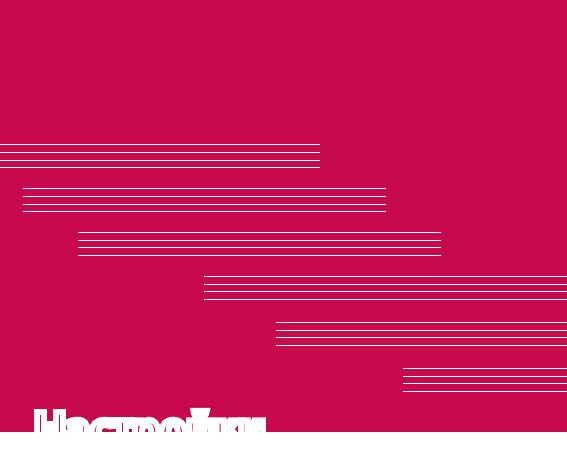
Настройки
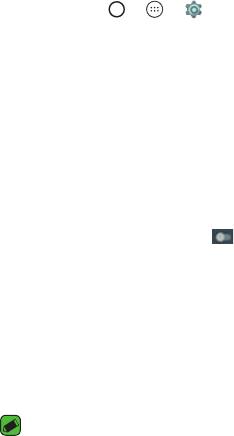
Доступ к меню "Настроки"
Приложение "Настройки" позволяет настраивать и
персонализировать ваше устройство.
Откройте приложение "Настройки"
•
Коснитесь > > .
Беспроводные сети
Wi-Fi
При нахождении в зоне обслуживания беспроводной точки
доступа (AP) можно использовать высокоскоростной доступ к сети
Интернет.
На экране Настройки коснитесь Wi-Fi.
1 Коснитесь переключателя , чтобы включить Wi-Fi и начать
поиск доступных сетей Wi-Fi.
2 Коснитесь сети, чтобы подключиться к ней.
•
Если сеть является защищенной и для нее отображается значок
в виде замка, необходимо ввести ключ безопасности или
пароль.
3 Строка состояния отображает значки, которые указывают на
состояние Wi-Fi.
ПРИМЕЧАНИЕ
•
При нахождении вне зоны действия сети Wi-Fi или отключении связи
Wi-Fi устройство может автоматически подключаться к сети Интернет
с использованием услуг мобильной передачи данных, за пользование
которыми может взиматься дополнительная плата.
Настройки
60

Wi-Fi Direct
Wi-Fi Direct обеспечивает прямое подключение между
устройствами с поддержкой Wi-Fi без использования точки
доступа.
•
Коснитесь > Дополнительные функции > Wi-Fi Direct.
ПРИМЕЧАНИЕ
•
При открытии данного меню ваше устройство становится видимым для
других видимых устройств с поддержкой Wi-Fi Direct, расположенных
поблизости.
Bluetooth
Bluetooth— это технология связи на небольших расстояниях,
обеспечивающая возможность беспроводного подключения к
ряду Bluetooth-устройств, таким как гарнитуры и автомобильные
системы громкой связи, а также и портативные устройства,
компьютеры, принтеры и беспроводные устройства с поддержкой
Bluetooth.
ПРИМЕЧАНИЕ
•
LG не несет ответственности за потерю, перехват или злоупотребление
данными, отправленными или полученным с использованием функции
связи Bluetooth.
•
Всегда удостоверяйтесь в том, что обмен данными происходит с
надежными и безопасными устройствами.
•
При наличии препятствий между устройствами, рабочая дальность
может быть ограничена.
•
Некоторые устройства, особенно те, которые не проверены или
не одобрены Bluetooth SIG, могут быть несовместимы с данным
устройством.
Настройки
61
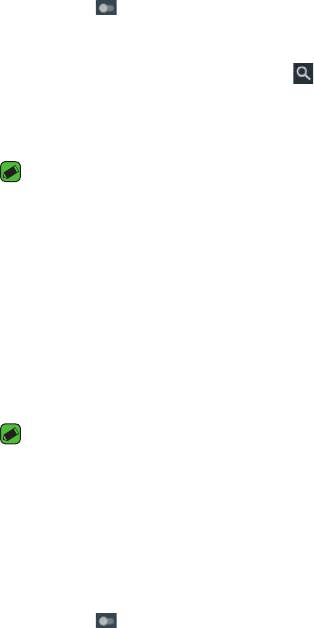
Сопряжение телефона с другим устройством с
поддержкой Bluetooth
1 На экране Настройки коснитесь Bluetooth.
2 Коснитесь , чтобы включить Bluetooth и запустить поиск
доступных устройств Bluetooth.
•
Если вы также хотите обнаружить доступные устройства в
пределах зоны действия, коснитесь .
3 Из списка выберите устройство для соединения. После
успешного завершения сопряжения ваш телефон подключится к
другому устройству.
ПРИМЕЧАНИЕ
•
Сопряжение между двумя устройствами Bluetooth достаточно
выполнить один раз. После сопряжения устройства будут распознавать
друг друга и осуществлять обмен информацией.
•
Для получения информации о режиме сопряжения и пароле (обычно
0 0 0 0 — четыре нуля) обратитесь к документации, прилагающейся к
устройству Bluetooth.
Передача данных с использованием Bluetooth
1 Выберите файл или элемент, например контакт или медиафайл.
2 Выберите параметр для отправки данных по Bluetooth.
3 Поиск и сопряжение с устройством, поддерживающим Bluetooth.
ПРИМЕЧАНИЕ
•
В связи с различиями в характеристиках и функциональных
возможностях других устройств, совместимых с технологией Bluetooth,
отображаемые данные и операции могут отличаться, а такие функции,
как передача или обмен данными на базе технологии Bluetooth, могут
поддерживаться не для всех совместимых устройств.
Получение данных с использованием Bluetooth
1 На экране Настройки коснитесь Bluetooth.
2 Коснитесь для включения Bluetooth.
Настройки
62

3 Отобразится запрос на принятие попытки сопряжения от
передающего устройства. Выберите ПРИНЯТЬ.
Передача данных
Отображение информации о передаче данных и лимите трафика
мобильных данных.
•
Коснитесь для включения или выключения мобильного
соединения для обмена данными. Это позволяет
управлять передачей мобильных данных. Вы также можете
воспользоваться сетью Wi-Fi для передачи данных.
Режим полета
Позволяет использовать многие из функций телефона, например
игры и музыку, когда вы находитесь в местах, где совершение,
прием вызовов или передача данных запрещены. При установке на
телефоне режима "В самолете" он не может совершать и принимать
вызовы или подключаться к Интернету.
На экране Настройки коснитесь Ещё > Режим полета.
Приложение для обмена SMS
Данное меню позволяет выбрать приложение SMS/MMS для
использования по умолчанию.
На экране Настройки коснитесь Ещё > Приложение для обмена
SMS.
Точка доступа Wi-Fi
Телефон можно использовать для доступа к широкополосной
мобильной сети. Создайте точку доступа и предоставьте
устройствам доступ к подключению.
1 Коснитесь для включения точки доступа Wi-Fi.
2 Коснитесь "Создать точку доступа Wi-Fi", чтобы изменить SSID, тип
шифрования, пароль и другие параметры точки доступа.
Настройки
63

USB-модем
Позволяет использовать подключение к Интернету совместно с
компьютером с помощью кабеля USB.
1 Подключите телефон к ПК при помощи кабеля USB.
2 На экране Настройки коснитесь Ещё > Режим модема > USB-
модем.
3 Коснитесь для включения общего USB-модема.
Bluetooth-модем
Позволяет подключиться к другим устройствам по Bluetooth.
1 На экране Настройки коснитесь Ещё > Режим модема >
Bluetooth-модем.
2 Коснитесь , чтобы включить режим "Общий Bluetooth-модем"
и поделиться своим подключением через общий Bluetooth-
модем.
VPN
На телефоне можно добавить, настроить и осуществлять
управление виртуальными частными сетями (VPN),
обеспечивающими возможность подключения и доступа
к ресурсам внутри защищенной локальной сети, такой как
корпоративная сеть.
На экране Настройки коснитесь Ещё > VPN.
Мобильные сети
Это меню позволяет настроить различные параметры мобильной
сети, такие как Мобильные данные, Интернет-роуминг и т.д.
На экране Настройки коснитесь Ещё > Мобильные сети.
Настройки
64
Устройство
Экран
•
Обои — установка обоев для использования на главном
экране.
•
Инстр-ты SIM — позволяет установить обои экрана
блокировки.
•
Яркость — настройка яркости экрана с помощью ползунка.
•
Адаптивная регулировка — оптимизация уровня яркости в
соответствии с доступным освещением.
•
Спящий режим — настройка задержки перед автоматическим
отключением экрана.
•
Заставка — выбор заставки, которая будет отображаться,
если телефон находится в спящем режиме в док-станции или в
режиме зарядки.
•
Размер шрифта — выберите желаемый размер шрифта.
•
При повороте устройства — установка автоматического
изменения ориентации при повороте телефона.
•
При повороте устройства — позволяет транслировать
изображение экрана телефона на совместимое устройство.
Звук и уведомления
Позволяет изменять параметры различных звуков на устройстве.
На экране Настройки коснитесь Звук и уведомления.
•
Звук — регулируйте настройки громкости телефона в
соответствии с вашими потребностями и ситуацией.
•
Вибрация при звоке — установите флажок, чтобы добавить
вибрацию при вызовах.
•
Режимы оповещения — позволяет настроить расписание для
уведомлений. Можно установить исключения для некоторых
функций в режиме "Только приоритетные".
Настройки
65
•
Рингтон — позволяет настроить мелодии для вызовов.
•
Мелодия уведомлений по умолчанию — позволяет задать
мелодии уведомления по умолчанию.
•
Другие звуки — коснитесь, чтобы установить звуки панели
набора номера, звуки блокировки экрана, звуки при касании и
вибрацию при касании.
•
На заблокированном экране — позволяет выбрать,
отобразить или скрыть уведомления на экране блокировки.
•
Уведомления приложений — позволяет запретить
отображение уведомлений или установить отображение
только приоритетных уведомлений от приложений в режиме
"Не беспокоить", установленном на "Только важные".
•
Доступ к уведомлениям — прочтение уведомлений
приложениями невозможно.
Память
Вы можете отслеживать объем занятой и доступной внутренней
памяти устройства.
На экране Настройки коснитесь Память.
Батарея
Отображает текущий статус аккумулятора, в том числе процент
оставшегося заряда и статус зарядки.
На экране Настройки коснитесь Батарея.
•
Энергосбережение в режиме ожидания — коснитесь
переключателя "Энергосбережение", чтобы установить "Вкл."
или "Выкл.". Данный параметр позволяет установить уровень
заряда аккумулятора в процентах, при котором автоматически
включается режим энергосбережения.
Настройки
66
Приложения
Позволяет просматривать информацию об установленных
на вашем устройстве приложениях, управлять данными и
принудительно останавливать их.
На экране Настройки коснитесь Приложения.
Пользователи
Добавьте пользователя, чтобы другой человек мог пользоваться
телефоном. Каждый пользователь может иметь свои приложения
и содержимое в своем собственном пространстве. Чтобы новые
пользователи могли использовать телефон, необходима начальная
настройка.
На экране Настройки коснитесь Пользователи.
•
Добавить пользователя –– позволяет добавить и настроить
нового пользователя для устройства.
Личные данные
Местоположение
Включите сервис определения местоположения для
автоматического определения вашего приблизительного
местоположения на телефоне с помощью данных сетей Wi-Fi и
сетей мобильной связи. При выборе функции поступает запрос
на разрешение Google использовать информацию о вашем
местоположении при предоставлении данных услуг.
На экране Настройки коснитесь Местоположение.
•
Режим — установка режима определения данных о текущем
местоположении.
Настройки
67

Безопасность
Используйте это меню для настройки способа защиты вашего
телефона и данных в нем.
На экране Настройки коснитесь Безопасность.
•
Блокировка экрана — установка типа блокировки для защиты
телефона. Открытие нескольких экранов, которые ознакомят
вас с составлением комбинации разблокировки экрана. Если
установлен графический ключ, то при включении телефона
или активации экрана появится запрос на воспроизведение
комбинации разблокировки, чтобы разблокировать экран.
•
Сведения о владельце — позволяет отобразить сведения
о владельце на экране блокировки на случай, если телефон
утерян.
•
Smart Lock — телефон остается разблокированным при
подключенном доверенном устройстве или при нахождении в
знакомом месте.
ПРИМЕЧАНИЕ
•
Если блокировка экрана установлена на Графический ключ, то данная
настройка может называться Эффект для ключа.
•
Зашифровать данные — позволяет зашифровать данные на
телефоне для обеспечения их безопасности. Для дешифровки
данных требуется вводить PIN-код или пароль при каждом
включении телефона.
•
Настроить блокировку — задает PIN-код для блокировки
вашей SIM-карты и позволяет изменить этот PIN-код.
•
Показывать пароль при вводе — установите флажок для
активации кратковременного отображения каждого символа
пароля во время его ввода, чтобы обеспечить возможность
просмотра вводимых данных.
•
Администраторы устройства — просмотр или отключение
администраторов устройства.
Настройки
68
•
Неизвестные источники— разрешение установки
приложений, загруженных не из Play Store.
•
Тип xранилища — только ПО.
•
Надежные сертификаты — установите флажок, чтобы
разрешить приложениям доступ к зашифрованному хранилищу
телефона, в котором содержатся защищенные сертификаты
и связанные с ними пароли, а также другие учетные данные.
Хранилище учетных данных используется для установки
некоторых типов VPN и Wi-Fi-соединений. Если пароль для
хранилища учетных данных не установлен, эта настройка будет
затенена.
•
Установить с память телефона-карты — коснитесь для
установки защищенного сертификата.
•
Очистить учетные данные— удаление всех защищенных
сертификатов и связанных с ними учетных данных, а также
пароля защищенного хранилища.
•
Агенты доверия — выберите приложения, которые можно
использовать без разблокировки экрана.
•
Блокировка в приложении — с помощью данной функции
можно настроить устройство для отображения экрана только
определенного приложения.
Аккаунты
Данное меню предназначено для добавления, удаления и
управления аккаунтом Google и другими поддерживаемыми
аккаунтами. Эти настройки также можно использовать для
управления отсылки, получения и синхронизации данных
приложениями в их собственных расписаниях, а также для
управления автоматической синхронизацией данных пользователя.
Gmail™, Календарь и другие приложения могут иметь собственные
настройки для управления синхронизацией данных. Более
подробную информацию см. в разделах, посвященных
соответствующим приложениям.
Настройки
69
На экране Настройки коснитесь Аккаунты.
•
Добавить аккаунт — коснитесь, чтобы добавить новую
учетную запись.
Язык и ввод
Позволяет изменить параметры ввода текста.
Выберите язык для текстовых надписей в телефоне и настройки
экранной клавиатуры, включая слова, добавленные в словарь.
На экране Настройки коснитесь Язык и ввод.
Восстановление и сброс
Изменение настроек управления параметрами и данными.
На экране Настройки коснитесь Восстановление и сброс.
•
Резервирование данных— резервное копирование данных
приложений, паролей сетей Wi-Fi и других настроек на серверы
Google.
•
Аккаунт для резервирования — отображение аккаунта,
используемого в настоящий момент для резервного
копирования информации.
•
Автовосстановление — после удаления приложения
восстанавливает из резервной копии настройки и данные.
•
Сброс DRM — сброс всех лицензий DRM.
•
Сброс настроек — сброс настроек до заводских значений и
удаление всех данных. После сброса настроек появится запрос
на предоставление информации, которая уже предоставлялась
при первом запуске системы Android.
Настройки
70
Система
Дата и время
Установить предпочтения отображения даты и времени.
На экране Настройки коснитесь Дата и время.
Спец. возможности
Специальные возможности используются для конфигурации
подключаемых модулей, установленных на телефоне.
На экране Настройки коснитесь Спец. возможности.
•
TalkBack — позволяет настроить функцию Talkback, которая
помогает людям со слабым зрением, предоставляя голосовой
отклик.
•
Специальные элементы управления — обеспечивает
возможность взаимодействия с устройством с помощью
одного или нескольких переключателей, функционирующих
в качестве клавиш клавиатуры. Это меню можно оказаться
полезным для пользователей с ограниченными двигательными
способностями, которые не позволяют им непосредственно
взаимодействовать с устройством.
•
Субтитры — позволяет пользователям со слабым слухом
настраивать подписи индивидуально.
•
Жесты для увеличения — позволяет увеличивать и
уменьшать масштаб тройным касанием экрана.
•
Крупный текст — установка размера шрифта
•
Высококонтрастный текст — установите флажок, чтобы
уменьшить контрастность текста
•
ВЫКЛ Завершает вызов — установите этот флажок, чтобы
завершать вызовы нажатием кнопки Питания/Блокировки.
•
Автоповорот экрана — установите флажок для активации
поворота экрана телефона в соответствии с физической
ориентацией телефона (портрет или ландшафт).
Настройки
71

•
Озвучивать пароли — установите флажок, чтобы можно было
подтверждать символы при вводе пароля голосом.
•
Быстрое включение — позволяет быстро включать функцию
специальных возможностей.
•
Синтез речи — настройка предпочтительной речевой системы
и темпа речи.
•
Задержка при нажатии и удержании — установка задержки
прикосновения и удержания.
•
Инверсия цветов — позволяет преобразовывать цвета экрана
и содержимого.
•
Коррекция цвета — позволяет выполнять коррекцию цветов
экрана и содержимого.
Печать
Позволяет отправлять на печать содержимое экранов
определенного типа (например, веб-страницы в браузере Chrome),
если принтер и устройство Android подключены к той же сети Wi-Fi.
На экране Настройки коснитесь Печать.
Печать через беспроводной принтер
1 Выберите файл или элемент, например контакт или медиафайл.
2 Выберите параметр для отправки данных по Bluetooth.
3 Поиск и сопряжение с устройством, поддерживающим Bluetooth.
ПРИМЕЧАНИЕ
•
В связи с различиями в характеристиках и функциональных
возможностях других устройств, совместимых с технологией Bluetooth,
отображаемые данные и операции могут отличаться, а такие функции,
как передача или обмен данными на базе технологии Bluetooth, могут
поддерживаться не для всех совместимых устройств.
О телефоне
Просмотр юридической информации, информации о модели и
версии ПО, установленного на телефоне, обновление ПО.
На экране Настройки коснитесь О телефоне.
Настройки
72


